うちにあるAndroid 6.0以上の使えるスマホは5機種。

DoCoMo
Huawei P30 Pro HW-02L
Xperia XZ SO-01J Platinum
au
Xperia Z5(SOV32)
楽天モバイル
Rakuten Mini
SIMフリー
OPPO Reno3 A
5機種ですね。
そのうちいま使えそうなのは3機種。

ただ今はClean Networkとか言われだしてるから中華端末には一抹の不安も?
米トランプ政権、中国を5つの分野で締め出す「Clean Network」立ち上げ - ITmedia NEWS
SIMフリー端末でDoCoMo Wi-Fiに接続
SIMフリー端末でDoCoMo Wi-Fiに接続する方法をチェックしてみました。
「SSID:0001docomo」はSIMでの認証だそうです。
でもそのSIM認証させる為には「EAP方式」で「AKA´」を選択する必要があるみたい。
早速DoCoMo Wi-Fiのエリアにいってやってみたら、無事に接続できました。
「SSID:0000docomo」の場合はIDとパスワードが必要で、それは「My docomo」から「Wi-Fiサービスの確認・設定」で「docomo Wi-FiユーザID」「docomo Wi-Fiパスワード」を調べる必要があるようです。
DoCoMo Xperia XZ SO-01J PlatinumのCランク品
DoCoMo Xperia XZ SO-01J PlatinumのCランク品をイオシスで購入したのが今日届きました。


イヤホン端子がついてて音楽プレーヤー代わりに使えるかなって思って。
中華音楽プレーヤーもいくつか購入したけど、操作性は使い慣れた音楽プレーヤーアプリのほうがいいしね。
旅行の時に車の中とかBluetoothスピーカーから音楽流す用にいいかなって。
Cクラス品でどうかなって思ったけど、そんなに傷は目立たない感じです。
画面にも小さな傷あったけど保護ガラス貼ったら気にならなくなりました。
Xperia Z5(SOV32)もあるけど、結構発熱しやすくてバッテリーの保ちが悪いんですよね。
Huawei P30 Proのアプリインストールと整理
Huawei P30 Pro HW-02Lへアプリのインストールとホーム画面の整理も何とか終わりました。

個々のアプリの設定とかはまだしてないですけど。
Huawei P20 Proからの機種変更操作は、その前にOPPO Reno3 Aへ一度やってたからか上手くいかなかったから、ほぼ手動で。
アプリの配置とかもバックアップして移行出来ればいいのに。
Huawei P20 Proのケースや保護ガラスを友達へ
Huawei P20 Proはもう手元に無くなっちゃったから、予備として持ってた保護ガラスや使ってたケースが要らなくなっちゃいました。
同じ機種を使ってる友達に連絡してみたら、欲しいっていうんで今日渡せました。
有効活用してもらえれば何より(^^)
OPPO Reno3 AをColorOS 7.1 CPH2013_A_23へアップデート
OPPO Reno3 Aのセキュリティ・アップデートが来てたから当てておきました。
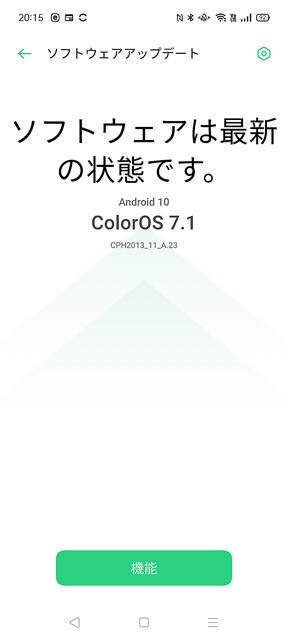
ColorOS 7.1 CHP2013_11_A23ってなってますね。
Androidの2020年7月のセキュリティ・パッチと安定性向上みたい。
なんかmicroSDへの認証しなおさないとダメなアプリがあるみたい。
COVID-19(新型コロナウイルス感染症)の濃厚接触の可能性の告知
新しいスマホの設定をしてたらGoogleアカウントの管理で「COVID-19(新型コロナウイルス感染症)の濃厚接触の可能性の告知」っていう項目が入ってるのを見つけました。
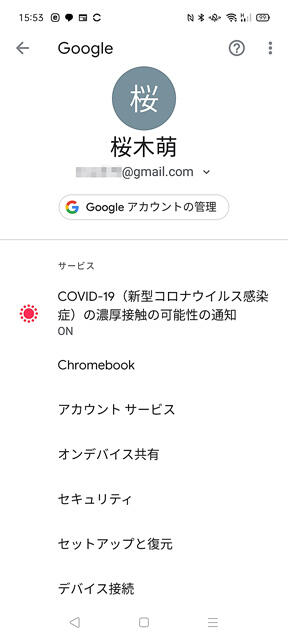
もうシステムに組み込まれてるの?
Huawei P30 Pro HW-02L
DoCoMoのケータイ補償サービスが届いきました。

待っていました(^^)
中身は代替機種のHuawei P30 Pro HW-02Lです。

ケースとかは無く薄いマニュアルと本体だけ。
液晶の保護フィルムとかも貼られてないようです。

なかなか綺麗なグラデーションです。
局面ガラスが保護フィルムとか貼るの面倒そう^^;

上からHuawei P20 Pro、Huawei P30 Pro、OPPO Reno3 A。
カラーリングは下の二つ、何となく似た感じ。
レンズ配置も似てますね。
既にOPPOのスマホに移行しちゃってるから、こちらはカメラとして使おうかなって思ってます。
早速前のスマホをDoCoMoに送り返さないと。

前はドコモショップに持って行って返還したけど、今回は郵送にします。
OPPOのColorOSはクセが強いって聞いてたけど、HuaweiのUIのEMUI ほうがクセ強いかな。
P30 Proも苦労しそう^^;
Chivving ストラップ
OPPO Reno3A用にストラップつけれるケースが届きました。

一緒にストラップも新しく。
Chivving ストラップっていうのにしてみました。
ミミがついてるのがカワイイかなって。
OPPO Reno3 AでジオグラフィカやGeo Tracker
OPPO Reno3 AでGPSログがどれだけ取れるか試してみることにしました。
ジオグラフィカを使ってチェック。
事前に設定にて
アプリ管理 -> アプリリスト -> Geopraphica -> 省エネ -> バックグラウンドで実行
にして、省電力で勝手に落とされないように設定。
お昼ご飯を食べに行くときにスタート。
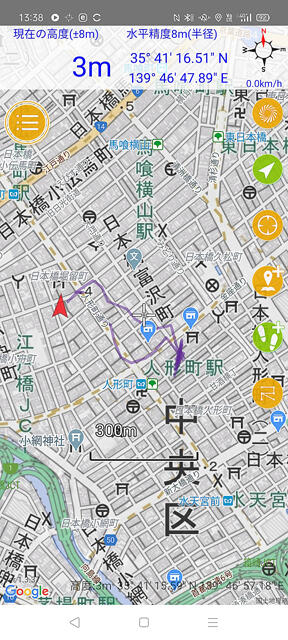
ログが途切れる事無く取れていますね。
Huaweiの時のように設定してもログが途中で止まるような事もありませんでした。
これならいいかも。
Geo Trackerでも今の所、途切れる事無くログが取れています。
Tile Mateの設定
やっとスマホの機種変更作業も一段落したから、先日スマホで購入した忘れ物防止タグTile Mateを設定してみました。

Bluetoothを使うのかな?
最近はGarmin VenuもBluetooth常時接続だし、新型コロナウイルス接触確認アプリもあるから、Bluetoothを切る事も無いから、そこらへんは気になりません。
アプリを入れてユーザー設定をすれば、あとは簡単にペアリングできました。
大きさもそこまで邪魔にはならないかな。
これは電池交換出来ないタイプのだけど、試してみてよかったら時電池交換出来るタイプのに変更してもいいしね。
Huawei P20 Pro HW-01Kの交換修理の手続き
Huawei P20 Pro HW-01Kのバッテリー膨脹による裏蓋の浮き、結構すき間が目立つようになってきちゃいました。

この前確認してから半月くらいでこうなっちゃうと、そろそろ替えないとって感じです。
DoCoMo ケータイ補償サービスの申し込みをオンラインで行いました。
前回はドコモショップで相談したりしたけど、今回はこのご時世だからオンライン。
同じ機種はリビルト品になって料金は3千円ほど、でもHUAWEI P30 Pro HW-02Lにオンラインの割り引きも入れると7千円ほどで交換出来るっていうから、そちらへ。
明日には届くようです。
代替機の設定も殆ど終わったし、こちらの交換でくる機種は予備にしようと思います。
HuaweiからOPPOへの変更作業
昨日の夜もちょっとやったけど、今日は朝からHuawei P20 ProからOPPO Reno3Aへの変更作業。

SIMの差し替えとアクセスポイントの設定は簡単に終わりました。
アプリ類が150以上あったから、それの整理が結構大変。
○○Payとかの機種変更作業も手間が掛かるけど、ショップのポイントカードも機種変更でキーを発行するようなのが思わぬとこであって苦労しました。
自動で引き継がれた設定もちゃんと動くのもあるけど、エラーが出るのもあるから、そういうのはキャッシュ類を消して再設定しないと。
ストラップがつけれるケース買わないと、やっぱり無いと心許ない感じ。
OPPOはケースの種類が少ないですね^^;
OPPOのColorOSはクセが強いっていう話しは聞いてたけど、そこまで大変な感じは今の処してないですね。
OPPO Reno3 Aへの移行作業
昨日購入したOPPO Reno3 Aへの移行作業を開始しました。

Wi-Fiに接続してアカウントを登録、前のスマホから移行するようにしたら「しばらくお待ちください」のまま、なかなか次の画面にいきません^^;
色々入ってるデータも移してるからかな??
気長に待ちます。
Tile Mate
忘れ物防止タグの「Tile Mate」がファミマ(の一部店舗)で880円で売ってるっていうんで、試しに購入してみました。

書籍コーナーに置いてありました。
通常Amazonでは980円だとか。

思ったより小さくて薄いですね。
電池交換出来ないのだから?
今度アプリを入れてセットアップします。
OPPO Reno3 A
今使ってるHuawei P20 Pro HW-01Kのバッテリーがまた膨脹してきてるみたいで裏蓋にすき間が空いてきて、これは交換修理に出すにしても2年使って少し別のにしたくってSIMフリーので手頃なのを探してました。

お値段も手頃なOPPO Reno3 Aにしてみました。
ヨドバシakibaに入った際に購入しました。
修理のことも考えると安さより実店舗で修理出しやすいとこのほうがいいかなって判断です。
いまTV CMも打ってますよね。
少しOSにクセがあるそうですけど、どんな感じかな?
SIMフリーのにしたのは、5Gので良さそうなのが出るまでのつなぎと思って。
いまのところ欲しいと思うのが出てないから。
移行作業は明日にでも。
コピー用紙の補充
昨晩、家のプリンターに入れてるコピー用紙が印刷途中で無くなっちゃった。
補充用のコピー用紙が売ってるような時間じゃなかったから、家の中を探し回って取りあえずその場に必要な枚数を見つけて、なんとかしました。
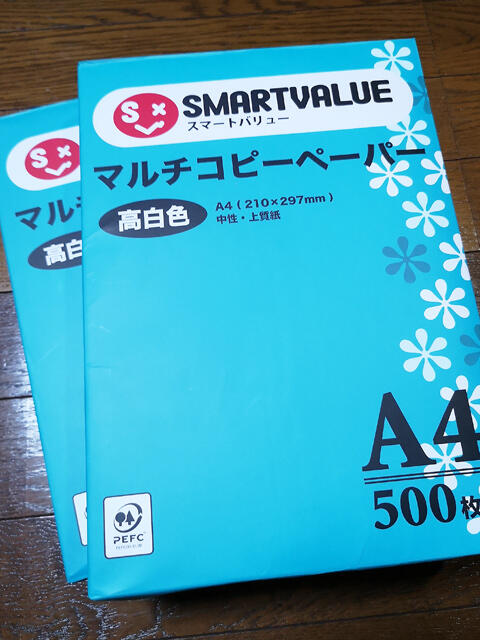
今日、補充用のコピー用紙を買ったけど、今の時期って雨続きで紙を買うのは躊躇しちゃう。
折角買っても雨の中を移動して、変にしたくないものね。
Garmin Connectのダウン
この前、木曜のローラー台をした後にPCのGarmin Expressを使ってサーバと同期しようと思ったらエラーが出てました。
そのうち同期出来るようになるでしょって思ったら、ズーッとダメ。
Garmin services and production go down after ransomware attack | ZDNet
その後、Twitterとかで検索してみると、どうやらサンサムウェアのアタックを受けたみたい?
Garminのサイトでも現在の状態を表示するページが出来た模様です。
Garmin Connect | ステータス
早く回復して欲しいですね。
オンライン飲み会
久しぶりに同級生とオンライン飲み会。
なかなか明るい話題が無いですね^^;
Aterm WG1900HPのファームウェア、アップデート
何気なくAterm WG1900HPにログインしたら、久しぶりにファームウェアのアップデートがあったから当てておきました。
WG1900HP|ソフトウェア|目的別で探す|Aterm(エーターム) サポートデスク
一年以上ぶりなんですね。
セキュリティー・アップデートが主かな?